Программа Фотошоп – это популярный софт, предназначенный для обработки фотографий. Он содержит большое количество настроек, которые позволяют значительно изменять внешний вид любого изображения. Дополнительно каждый пользователь может добавлять разные эффекты или Action, которые существенно увеличивают возможности дизайнера.
Найти экшен можно на просторах интернета, причем нередко они предлагаются совершенно бесплатно. Люди, обладающие знаниями в области программирования, нередко создают Action своими руками. Для использования требуется правильно установить экшен, причем для этого можно пользоваться стандартной или быстрой установкой. В статье рассмотрим подробно как установить Action в Photoshop.
Содержание
Понятие экшенов в Фотошоп
Photoshop Action обладает большим количеством определений в русском языке. Некоторые называют его экшен, а другие – операцией или действием. Стандартно он считается операцией, поскольку является последовательностью, которая записана в конкретном порядке действий, инструментов, функций и команд программы, автоматизирующей работу. Файл экшен скачивается в формате ATN.Поскольку он представлен готовым набором команд, то с его помощью над выбранной картинкой реализуются определенные манипуляции, позволяющие получить нужный результат.
По умолчанию в программе Photoshop уже установлено несколько экшен. Для их просмотра достаточно в главном меню выбрать раздел «Окно», после чего из предложенного списка выбирается подраздел «Операции», называемые по-английски «Actions». Для просмотра списка экшен можно пользоваться горячими клавишами «Alt+F9».
После выполнения данных действий открывается новое окно, содержащее список операций, предлагаемых разработчиком совместно с софтом. Внизу располагаются кнопки, благодаря которым можно записать собственный Action, создать папку или отдельные шаги.
К особенностям использования экшен относится:
- данные операции позволяют значительно упростить и улучшить процесс обработки любого изображения;
- для использования экшен достаточно только открыть нужную картинку или фотографию, после чего нажимается выбранный Action;
- внизу открытого окна нажимается кнопка «Play»;
- автоматически применяется операция, что приводит к изменению фотографии, поэтому получается качественно обработанный снимок, причем для этих целей не нужно прикладывать существенные усилия или обладать специфическими навыками работы в Photoshop;
- у некоторых экшен имеется ручное управление, поэтому перед применением всплывает небольшое окно, в котором регулируются характеристики операции;
- при корректировании шагов можно не только их изменять, но и удалять, получая результат, полностью соответствующий запросам пользователя.
Пользоваться экшен довольно просто, поэтому проблем не возникает даже у новичков. Но нередко появляются сложности, связанные с правильной установкой операций. Поэтому рекомендуется изучить правильную инструкцию, которая делится на последовательные этапы.
Инструкция по установке
Процедура может выполняться быстрым или стандартным способом. Пользователь самостоятельно выбирает подходящий вариант. Самым оптимальным считается стандартный метод, поскольку при его использовании снижается вероятность возникновения ошибок.
Но новички обычно выбирают быстрый способ, поскольку для его применения не нужно пользоваться настройками программы Photoshop.
Быстрый способ
Процедура установки экшена при выборе данного метода делится на последовательные этапы:
- первоначально нужно создать или скачать из интернета подходящую операцию в формате ATN;
- далее открывается папка, содержащая данный файл;
- обычно он скачивается в архиве, поэтому придется воспользоваться операцией распаковки;
- далее необходимо дважды кликнуть по файлу, что приведет к запуску программы Фотошоп;
- мгновенно новый экшен появится в списке операций, что свидетельствует об окончании установки.
Существует еще один быстрый способ, который заключается в перетаскивании файла формата ATN в открытую программу Photoshop. Его нужно отпустить в любой области программы. Процедура занимает буквально несколько секунд и не требует от пользователя наличия специфических умений. Не возникает каких-либо сложностей, если применяется официальная версия программы и проверенный файл ATN.
Стандартный
Кроме быстрого метода можно пользоваться стандартной установкой. Она доступна любому пользователю, а также рекомендуется разработчиками. Процесс заключается в реализации следующих действий:
- первоначально скачиваются файлы ATN, обладающие нужными характеристиками, благодаря которым можно менять фотографию на основании требований или желаний пользователей;
- они загружаются в папку, где находятся все экшены;
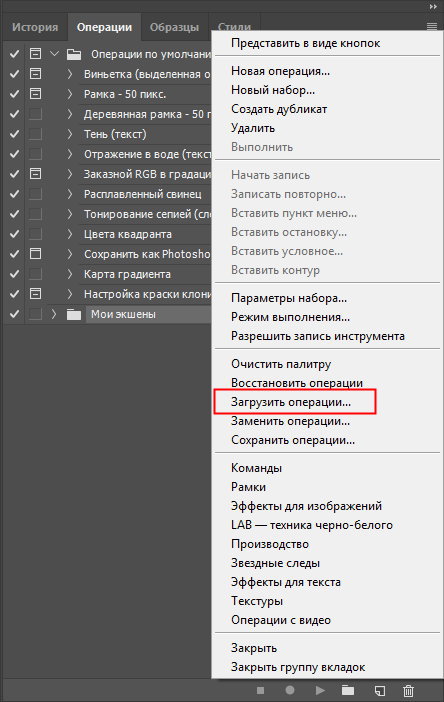
- открывается программа Photoshop;
- выбирается вкладка на панели инструментов «Окно»;
- среди предложенного списка надо найти раздел «Операции», который в англоязычной версии софта называется «Actions», а также можно воспользоваться комбинацией клавиш Alt+F9;
- открывается панель экшенов;
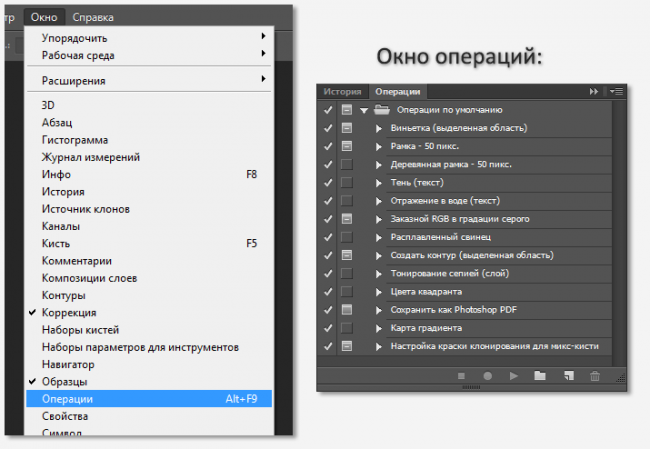
- нажимается квадрат, располагающийся вверху справа;
- открывается меню;
- из предложенного списка функций выбирается строчка, называющаяся «Загрузить операцию» или «Load Action»;

- появляется диалоговое окно операционной системы, через которое открывается папка, содержащая все имеющиеся операции в формате ATN;
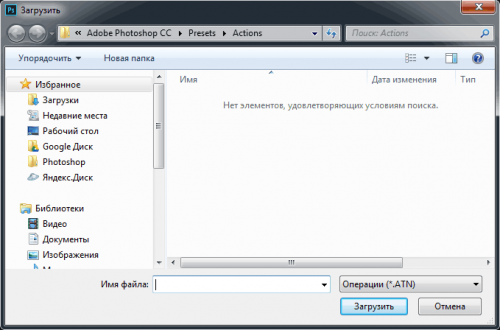
- после выполнения таких действий в списке операций появляется новый экшен.
Даже при использовании стандартной установки не приходится тратить много времени или прикладывать существенные усилия. Загруженные операции сохраняются в программе, поэтому ими можно пользоваться в любой момент времени.
Возможные сложности
Во время установки экшена могут возникать различные трудности. Обычно они связаны со следующими причинами:
- используется битый файл ATN, обладающий какими-либо ошибками, поэтому его не получится загрузить в программу для дальнейшего использования;
- на компьютере имеются вирусы, создающие препятствия для полноценной работы различного программного обеспечения;
- применяется пиратская версия Photoshop, которая не предназначена для установки различных экшенов, поскольку содержит большое количество багов;
- во время создания собственной операции новичок совершает ошибки, препятствующие синхронизации с официальной версией программы Фотошоп;
- в программу уже установлен экшен с таким же наименованием и принципом действия;
- файл загружен в другую папку, поэтому его придется переместить по необходимому адресу.
Если возникают проблемы с установкой, то для их решения нужно сначала выявить причину появления сложностей. Только после этого можно пользоваться различными мерами, направленными на устранение неполадок. Целесообразно проверить сначала весь компьютер на наличие вирусов, а также убедиться, что файл ATN не битый.
Полезное видео
Наглядная инструкция по установке:
Для увеличения уникальных возможностей программы Photoshop каждый пользователь может устанавливать специальные экшены, которые позволяют осуществлять автоматическую обработку различных фотографий или рисунков. Их можно скачать бесплатно или вовсе создать самостоятельно при наличии соответствующих знаний и умений.
Процесс установки выполняется стандартным или быстрым способом. После реализации данного процесса можно воспользоваться уникальными операциями в любой момент времени. Если возникают сложности с установкой, то рекомендуется проверить программу и операционную систему на наличие вирусов или ошибок.

